
Tento tutoriál vás provede kroky potřebnými ke změně názvu hostitele na vašem systému Debian 9.
Název hostitele je nastaven v době, kdy je nainstalován operační systém Debian, nebo pokud spouštíte virtuální počítač, je dynamicky přiřazen k instanci při spuštění.
Metoda popsaná v tomto tutoriálu bude fungovat bez nutnosti restartování systému Linux.
Předpoklady #
Než budete pokračovat v tomto tutoriálu, ujistěte se, že jste přihlášeni jako uživatel s právy sudo.
Zobrazit aktuální název hostitele #
Chcete-li zobrazit aktuální název hostitele, zadejte následující příkaz:
hostnamectl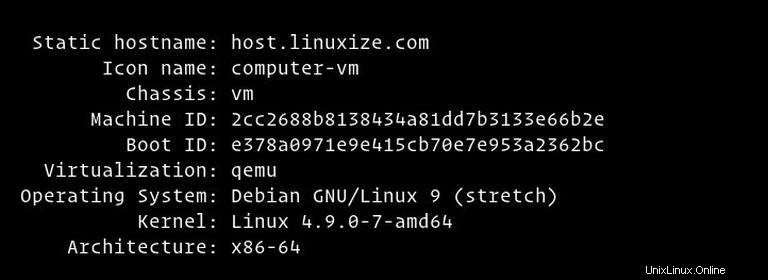
Jak můžete vidět na obrázku výše, aktuální název hostitele je nastaven na host.linuxize.com .
Změňte název hostitele #
Název hostitele je štítek, který identifikuje počítač v síti a měl by být v rámci síťové infrastruktury jedinečný. Doporučuje se používat plně kvalifikovaný název domény (FQDN ) jako název hostitele systému.
Následující kroky popisují, jak změnit název hostitele v Debianu 9.
-
Změňte název hostitele pomocí
hostnamectl.V Debianu 9 můžete ke změně názvu hostitele systému a souvisejících nastavení použít
hostnamectlpříkaz.Chcete-li například změnit název hostitele systému na
host.example.com, můžete použít následující příkaz:sudo hostnamectl set-hostname host.example.comhostnamectlpříkaz nevytváří výstup. Při úspěchu je vrácena 0, v opačném případě nenulový kód selhání. -
Upravte
/etc/hostssoubor.Otevřete
/etc/hosts/etc/hostssoubor a nahraďte svůj starý název hostitele novým.127.0.0.1 localhost 127.0.0.1 host.example.com # The following lines are desirable for IPv6 capable hosts ::1 localhost ip6-localhost ip6-loopback ff02::1 ip6-allnodes ff02::2 ip6-allrouters
Ověřte číslo změny
Chcete-li ověřit, že název hostitele byl úspěšně změněn, znovu použijte hostnamectl příkaz:
hostnamectl Static hostname: host.example.com
Icon name: computer-vm
Chassis: vm
Machine ID: 2cc2688b8138434a81dd7b3133e66b2e
Boot ID: e378a0971e9e415cb70e7e953a2362bc
Virtualization: qemu
Operating System: Debian GNU/Linux 9 (stretch)
Kernel: Linux 4.9.0-7-amd64
Architecture: x86-64
a měli byste vidět svůj nový název serveru vytištěný na konzole.